发布时间:2022-04-15 09: 47: 28
品牌型号:联想小新 16 pro 2021
系统:win11
软件版本:ABBYY FineReader 14
档案对于公司或者个人而言都是一件很重要的东西,在档案内部加上自己的专属印记就显得尤为重要,那么你知道pdf档案中应该怎么加入印章吗?下面就跟着小编一起来了解一下在pdf档案中加入印章,如何使pdf印章变成透明状的相关内容吧!
在pdf档案中加入印章不仅可以使档案更具有权威性,还可以防止档案造假,以免被他人利用,但还是有许多人并不知道如何为pdf档案添加印章,那么就跟着小编一起来学习一下吧!
如果我们想要在pdf档案中加入印章,小编建议大家使用ABBYY FineReader 14这款专业的pdf编辑器,它不仅支持pdf编辑,还支持ocr文字识别,功能强大,操作简单,只需要几个步骤就可以为pdf档案加入印章,具体步骤如下:
打开ABBYY FineReader 14,在主页面中找到“打开PDF文档”功能,依据页面提示导入需要添加印章的pdf档案,选择完成后,单击“打开”。

进入pdf编辑页面,在页面上方的工具栏中找到“添加图章”功能,点击它之后,在下面的菜单栏中单击“从图像中创建图章”,如下图所示:

进入“从图像中创建图章”页面后,大家可以单击“打开图像”从电脑中将图章导入或者直接将图章复制到粘贴板上,直接单击“从剪贴板粘贴图像”将图章导入。

导入完成后,单击右下角按钮“保存”,大家就可以将图章添加到pdf文档中了,移动图章到合适的位置,单击鼠标,图章就添加成功了,最后让我们一起来看看添加成功的效果吧!

PDF印章不是透明状态,盖在pdf文档上往往会遮住pdf中一些重要的内容,从上方图四就可以看出,所以将pdf印章变成透明状就很有必要了,那么应该如何来操作呢?
依旧是需要使用ABBYY FineReader 14,还是在“从图像创建图章”页面,大家可以发现在当前页面的下方有个“将背景设置为透明”的选项,此时大家只需勾选前面的小方块就可以了。
相信大家可以发现,在勾选的一瞬间,图章周围就变为透明状了,最后只剩下红色印记部分,最后单击“保存”就可以了。

随后将图章添加到pdf文件上,图章就不会像之前一样,遮住更多pdf文件的内容了,如下图所示,效果也比之前更加美观。

通过上面的学习,相信大家已经掌握了如何为pdf档案添加印章的具体方法,从“添加图章”功能出发,选择合适的创建图章方法,最后将图章导入pdf文档中,简单的几步操作,大大提高了学习和工作的效率。
其次也是得益于ABBYY FineReader 14这款专业的pdf编辑软件,正是因为它具备添加图章的功能,让大家掌握了这项小技巧,除此之外,ABBYY FineReader 14其他的功能也将帮助人们更上一层楼,掌握更多pdf文件技术。

以上就是在pdf档案中加入印章,如何使pdf印章变成透明状的全部内容了,如果你也有为pdf档案添加印章的需求,欢迎到ABBYY中文官方网站上下载软件体验,更多实用教程等着你。
作者:大饼
展开阅读全文
︾
读者也喜欢这些内容:

Word转PDF怎么不分页 Word转PDF怎么保留导航
有许多平台上传文件时都不能直接上传文档格式,而是要求上传PDF格式,然而PDF格式的文件又不能直接进行编辑,因此我们需要将Word文档格式转换成PDF格式之后才能提交。但这也引发了一系列的问题,例如转换成Word文档后存在空白页、转换后格式发生变化等情况,今天我们就来说一说Word转PDF怎么不分页,Word转PDF怎么保留导航。...
阅读全文 >

PDF转成图片的方法 PDF转图片不清晰怎么办
PDF文档和图片都是常用的文件格式,在工作中我们需要根据不同的需求来灵活地对文件的格式进行更改,这就需要我们掌握PDF转成图片的方法。PDF转图片不清晰怎么办?下文中会为大家进行详细地解答。...
阅读全文 >

PDF编辑图片怎么移动文字 PDF编辑图片置于文字底下
在生活中,我们为了传输方便,阅读便利,会将文件转换成PDF格式,但是要编辑PDF图片比较麻烦,一款好用的PDF编辑软件可以帮助我们。本文带大家了解PDF编辑图片怎么移动文字,PDF编辑图片置于文字底下,如果感兴趣的话,可以继续阅读下去。...
阅读全文 >
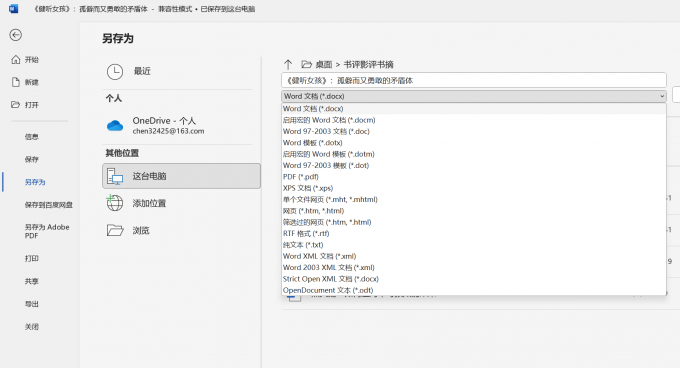
PDF文档转换软件有哪些 PDF文档转换软件怎么用
PDF作为一种常见的文件格式,阅读者往往不能直接对文档中的内容进行编辑,可以较好地保证文件的安全性。所以在工作中,我们常常需要将完成编辑的Word文件或者图片转换为PDF格式。那么,市面上的PDF文档转换软件有哪些?PDF文档转换软件怎么用?本篇文章我就来为大家介绍。...
阅读全文 >